変更前・変更後の接続機器の種類によって、機器のつなぎ直しだけで通信が可能になるケースと、お手続きが必要になるケースがあります。以下の手順に沿ってご確認ください。
【STEP1】@nifty v6サービスのご契約状況を確認
以下、ページ右上の利用状況照会にアクセスしてください。
@nifty v6サービス
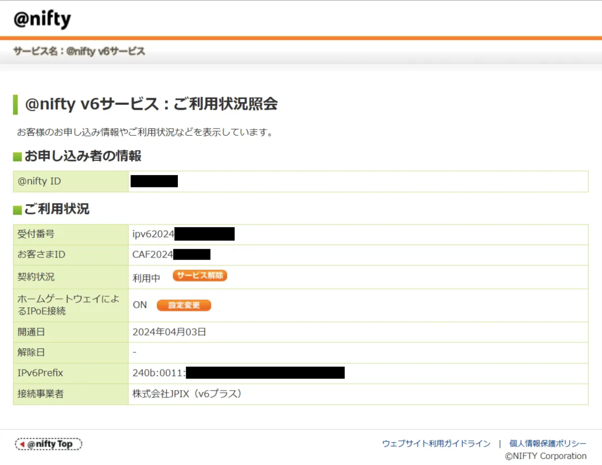
【STEP2】利用状況照会に記載されている「接続事業者」によって手続き/設定方法が異なります。以下をご確認ください。
接続事業者が株式会社JPIXの場合
| 変更前機器 | 変更後機器 | 必要な手続き / 作業 |
|---|---|---|
| ホームゲートウェイ (光電話対応ルーター) | ブロードバンドルーター(Wi-Fiルーター) | 「ホームゲートウェイによるIPoE接続」をご確認ください。 【ONの場合】 利用状況照会ページの「ホームゲートウェイによるIPoE接続」の欄の”設定変更”ボタンをクリックしてください。 【OFFの場合】 接続機器のつなぎ直しで再接続が可能です。※1 |
| ホームゲートウェイ (光電話対応ルーター) | 「ホームゲートウェイによるIPoE接続」をご確認ください。 【ONの場合】 接続機器のつなぎ直しで再接続が可能です。※2 【OFFの場合】 v6契約の設定変更が必要です。(無料) こちらをご確認ください。 |
|
| ブロードバンドルーター(Wi-Fiルーター) | ブロードバンドルーター(Wi-Fiルーター) | 接続機器のつなぎ直しで再接続が可能です。※1 |
| ホームゲートウェイ (光電話対応ルーター) | v6契約の設定変更が必要です。(無料) こちらをご確認ください。 |
接続事業者がNTTドコモビジネスの場合
| 変更前機器 | 変更後機器 | 必要な手続き / 作業 |
|---|---|---|
| ホームゲートウェイ (光電話対応ルーター) | ブロードバンドルーター(Wi-Fiルーター) | 接続機器のつなぎ直しで再接続が可能です。※1 |
| ホームゲートウェイ (光電話対応ルーター) | 「ホームゲートウェイによるIPoE接続」をご確認ください。 【ONの場合】 接続機器のつなぎ直しで再接続が可能です。※2 【OFFの場合】 こちらをご確認ください。 |
|
| ブロードバンドルーター(Wi-Fiルーター) | ブロードバンドルーター(Wi-Fiルーター) | 接続機器のつなぎ直しで再接続が可能です。※1 |
| ホームゲートウェイ (光電話対応ルーター) | v6契約の設定変更が必要です。(無料) こちらをご確認ください。 |
※1 ご利用機器によっては、設定が必要です。再接続後も自動でインターネットに繋がらない場合は、機器メーカーにお問い合わせください。
※2 再接続後も自動でインターネットに繋がらない場合は、機器の再起動をお試しください。
※2 再接続後も自動でインターネットに繋がらない場合は、機器の再起動をお試しください。